【主な機能】名刺管理機能の利用方法
名刺管理機能のご紹介

お客様の名刺情報を簡単に登録し、会社の資産として共有できます
- スマホやスキャナ、複合機を利用して簡単に名刺情報を登録
- 標準のOCR機能は日本最大級の企業DBと連携しており、より正確な情報を登録
- オペレータによる修正(有償オプション)で正確な情報登録可能
<ガイド・マニュアル関連(スマホ)>
PHONE APPLE Card Assist(通称PACA)のご紹介
PACAとは、スキャナを利用した名刺登録ツールです。
PACAは、コミュニケーションポータル「PHONE APPLI PEOPLE」(以降「PA PEOPLE」と表記します)と連携して動作します。運用においては、システム管理者もしくは構築ベンダーへご確認いただく事項が発生することをご了承願います。
スマートフォンアプリでの名刺読み取り方法
「PHONE APPLI PEOPLE」スマートフォンアプリで名刺を読み取ってみましょう。
スマートフォンアプリでの名刺読み取り方法は以下をご確認ください。
名刺もしくは二次元コードをカメラ撮影して電話帳へアップロードすることで連絡先を登録できます。
iPhone、Android共に操作手順は同じです。
1 名刺登録方法(スマートフォン)

- [読取]タブより名刺撮影画面を表示し、[保存先を選択]をタップ。
- 名刺画像をアップロードしたい電話帳を選択。(共有・個人タブは切り替えて選択。)
※2回目以降は前回選択したフォルダが選択されています。
※共有電話帳は、編集権限を持つフォルダのみ表示されます。
※[読取]タブがない場合は、システム管理にご確認ください。
2 名刺撮影用のカメラを起動

保存先フォルダが選択されていることを確認し、[名刺]アイコンをタップするとカメラが起動します。
3 名刺を撮影します
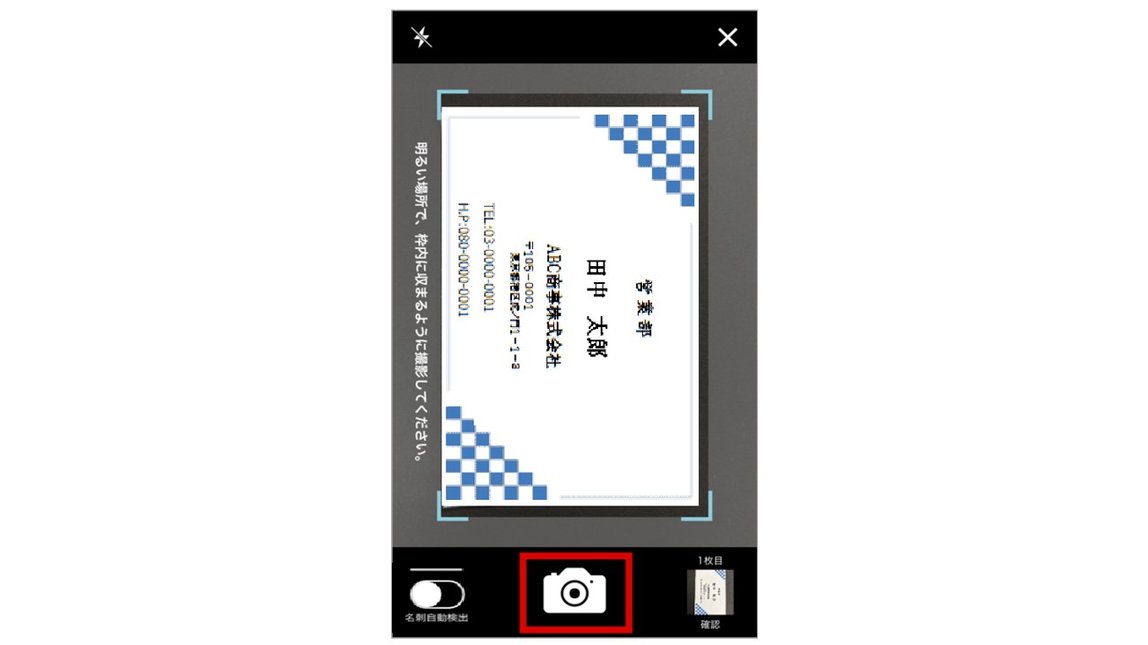
画面に表示されるフレーム内に名刺が収まるようにして、カメラボタンをタップし撮影します。
左下の「名刺自動検出」ボタンを有効にすると、簡単に撮影できます。
※ 黒色の背景で撮影することを推奨します。撮影時にカメラの名刺枠認識を明確にできます。
※名刺画像は20枚まで連続撮影可能です。
※画面左下の[名刺自動検出]ボタンを有効にすると、撮影枠内の名刺を自動的に検出し撮影します。
4 撮影した名刺画像を確認

- 画面右下の[確認]をタップし、確認画面を表示させ、今まで撮影した画像を確認。
- 確認して問題なければ、[アップロード]ボタンをタップ。
※アップロードしない画像は[ゴミ箱]アイコンをタップして削除します。
5 アップロード完了

アップロードが完了するまで読み込みマークがしばらく表示されます。
「アップロード完了」と画面にポップアップが表示されたら完了です。
6 OCR名刺登録機能の注意事項
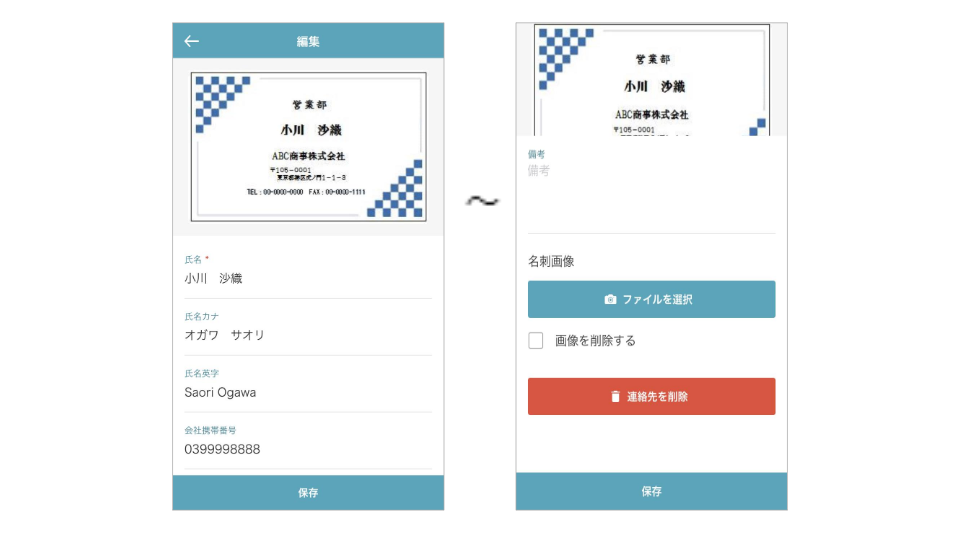
OCR名刺登録機能の認識精度は、環境(撮影条件、名刺の書式やデザイン他)に依存しており、正確性を保証するものではありません。
本機能をご利用頂く際は、必要に応じて登録された内容の編集・修正を実施してください。
名刺をアップロードしてしばらくは「OCR処理中」と表示されます。
処理が完了すると、名刺の情報がテキスト化され、連絡先として登録されます。
※OCR名刺登録機能の認識精度は、環境(撮影条件、名刺の書式やデザイン他)に依存しており、正確性を保証するものではありません。本機能をご利用頂く際は、必要に応じて登録された内容の編集・修正を実施してください。
7 登録した連絡先を編集する

- [電話帳]タブ→[共有]または[個人]をタップ、電話帳フォルダ一覧を表示。
- 該当フォルダ→編集したい連絡先(名刺情報)をタップ。
- 連絡先詳細画面右上の[編集]ボタンをタップし、編集画面を表示。
- 名刺情報を編集後、画面下の[保存]ボタンをタップし、編集を完了。
※追加でコメント欄や備考欄(編集画面下部)へ入力も可能です。
8 登録履歴について

名刺情報詳細画面の登録履歴についてご説明します。
登録履歴をタップすると、これまでに登録した名刺情報一覧が登録順に表示されます。
※ひとつのフォルダ内に同一の「Eメールアドレス1」をもつ連絡先が複数存在する場合、夜間に名寄せされます。
※電話帳登録件数は、名寄せされた件数分もカウントされます。
※閲覧権限のある電話帳の連絡先が表示対象です。
Rights Reserved.
9 名刺検索および発信方法
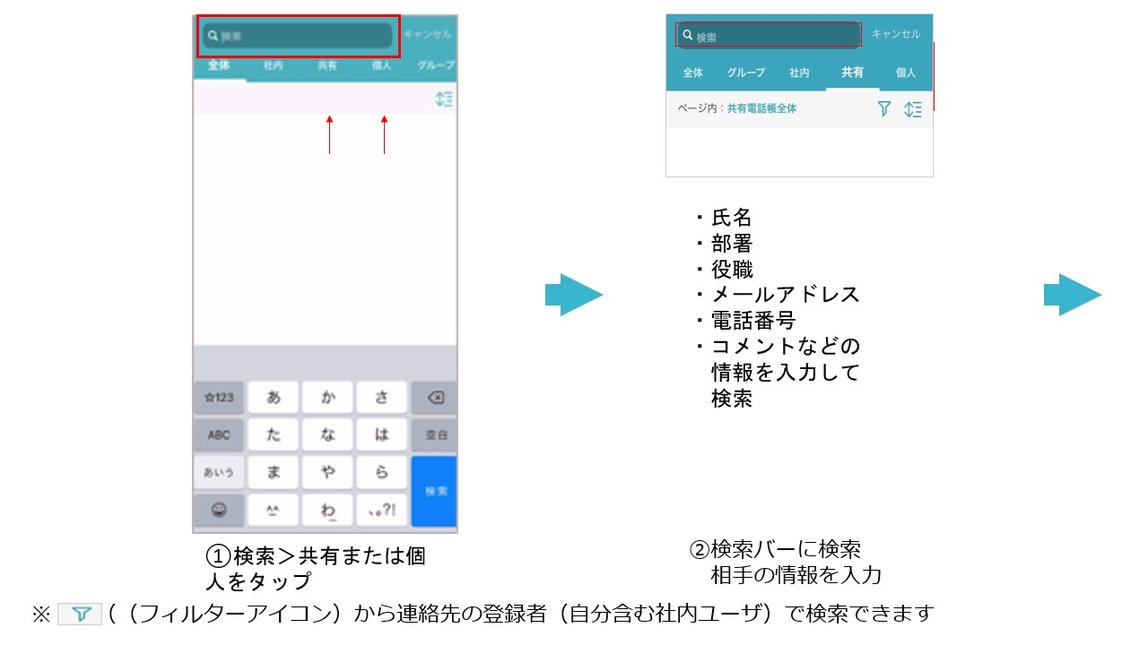

- ニュース・導入事例
- イベント
- ブログ
この記事は役に立ちましたか?
5人が役立ったと言っています
ご協力ありがとうございます。
